Инновационные технологии автоматизации процесса составления расписания с помощью программного обеспечения “Расписание” презентация
- Главная
- Информатика
- Инновационные технологии автоматизации процесса составления расписания с помощью программного обеспечения “Расписание”

Содержание
- 2. Программа “Учебная канцелярия” зарегистрирована в реестре Комитета по правам интеллектуальной собственности министерства юстиции РК. Программный комплекс
- 3. Функции программы “Расписание” 1. Форма расписания - «шахматка». 2. Настройка дерева представления расписаний по разным параметрам
- 4. Форма расписания - «Шахматка» в режиме Специальность + код + курс + группа в строках дни
- 5. Форма расписания - «Шахматка» в режиме Корпус + Помещение в строках дни недели – время проведения
- 6. Форма расписания - «Шахматка» в режиме Преподаватель + группа в строках дни недели – время проведения
- 7. Учет предпочтений преподавателей, групп, помещений в) Двойным щелчком мыши на определенной ячейке, выделяется именно эта ячейка
- 8. Учет «потоковых занятий» Формы “Занятость”, “Нагрузка” дают возможность сформировать различные варианты анализа расписания, в т.ч., проанализировать
- 9. Таблицы соответствия Программа сравнивает на допустимость множеству критериев при составлении расписания: - тип помещения - тип
- 10. Модуль “Календарь событий” Дополнительно форма “Календарь событий” автоматически отображает расписание учебных занятий для каждого пользователя индивидуально.
- 11. Модуль “Уведомление по e-mail о расписании, нагрузки, занятости для кураторов и преподавателей” Программа имеет сервис –
- 12. Модуль "Работа под терминальным сервером” Терминальный сервер позволит запускать систему «Расписание” множеству пользователей, которые будут использовать
- 14. Скачать презентацию
Программа “Учебная канцелярия” зарегистрирована в реестре Комитета по правам интеллектуальной собственности
Программа “Учебная канцелярия” зарегистрирована в реестре Комитета по правам интеллектуальной собственности
Программный комплекс отличает многофункциональность, максимальная подготовленность к эксплуатации, недорогая стоимость.
Уникальной функцией программы является использование русского, казахского языка по желанию пользователей, включая работу интерфейса.
Неограниченный срок лицензии.
Количество пользователей на одну лицензию неограниченно.
Программы являются автономными, т.е. для работы дополнительных программ не требуется
Бесплатные демонстрационные версии программ.
Компания "KostanaySoft” является одним из ведущих разработчиков программных продуктов, работает на рынке информационных услуг в сфере образования и науки с 2001 года.
Функции программы “Расписание”
1. Форма расписания - «шахматка».
2. Настройка дерева представления расписаний
Функции программы “Расписание”
1. Форма расписания - «шахматка».
2. Настройка дерева представления расписаний
7. Программа оптимизирует учебное расписание по множеству критериев. 8. Загрузка (импорт) справочников (преподавателей, дисциплин, групп) в формате Excel. 9. Произвольная периодичность расписания 10. Учет параллельных занятий 11. Уведомление по e-mail об изменении расписаний для кураторов и преподавателей; 12. Составление понедельных планов 13. Анализ занятости преподавателей 14. Полное исключение случаев, как совпадение проведение занятий двух и более преподавателей в одной аудитории и многие аналогичные ситуации. 15. Анализ расписания на корректность всех введенных данных. 16. Вывод любой отчетности по тому или иному преподавателю, по кафедре, по специальности, по дисциплине и многое другое. 17. Модуль "Работа под терминальным сервером” 18. Модуль “Администрирования”
19. Модуль “Календарь событий” с отображением расписания индивидуально для каждого пользователя
20. Модуль “Уведомление по e-mail о расписании, нагрузки, занятости для кураторов и преподавателей”
Форма расписания - «Шахматка»
в режиме Специальность + код + курс +
Форма расписания - «Шахматка» в режиме Специальность + код + курс +
Данный вид формы
обеспечивает быстро
изменить расписание
ручным способом
(перетаскиванием
"drap & drop") занятий с
закладки “Учебный план”
в таблицу “Расписание”
Программа дает пользователю три варианта отображения “шахматки” для составления расписания.
Пользователь может настроить самостоятельно содержание колонки с помощью кнопки
При составлении нового расписания необходимо курсор мыши установить в нужное место в дереве “Учебные недели”. Таким образом, автоматически создается таблица “Расписание”:
- для выбранного семестра, учебной недели;
- для выбранного факультета (курса, группы);
На закладке “Учебный план” автоматически будут выведены занятия учебного плана, относящиеся к вышеназванным параметрам, которые необходимо переносить в таблицу.
Форма расписания - «Шахматка»
в режиме Корпус + Помещение
в строках дни недели
Форма расписания - «Шахматка» в режиме Корпус + Помещение в строках дни недели
Данный вид формы
обеспечивает быстро
изменить расписание
ручным способом
(перетаскиванием
"drap & drop") занятий с
закладки “Учебный план”
в таблицу “Расписание”
Программа дает пользователю три варианта отображения “шахматки” для составления расписания.
Пользователь может настроить самостоятельно содержание колонки с помощью кнопки
При составлении нового расписания необходимо курсор мыши установить в нужное место в дереве “Учебные недели”. Автоматически создается таблица “Расписание”:
- для выбранного семестра, учебной недели;
- для выбранного факультета (курса, группы);
На закладке “Учебный план” автоматически выведены занятия учебного плана, относящиеся к вышеназванным параметрам, которые необходимо переносить в таблицу.
Форма расписания - «Шахматка»
в режиме Преподаватель + группа
в строках дни недели
Форма расписания - «Шахматка» в режиме Преподаватель + группа в строках дни недели
Данный вид формы
обеспечивает быстро
изменить расписание
ручным способом
(перетаскиванием
"drap&drop") занятий с
закладки “Учебный план”
в таблицу “Расписание”
Программа дает пользователю три варианта отображения “шахматки” для составления расписания.
Пользователь может настроить самостоятельно содержание колонки с помощью кнопки
При составлении нового расписания необходимо курсор мыши установить в нужное место в дереве “Учебные недели”. Таким образом, автоматически создается таблица “Расписание”:
- для выбранного семестра, учебной недели;
- для выбранного факультета (курса, группы);
На закладке “Учебный план” автоматически будут выведены занятия учебного плана, относящиеся к вышеназванным параметрам, которые необходимо переносить в таблицу.
Учет предпочтений преподавателей, групп, помещений
в) Двойным щелчком мыши на определенной ячейке,
Учет предпочтений преподавателей, групп, помещений
в) Двойным щелчком мыши на определенной ячейке,
Форма имеет две основные части: в левой части список элементов справочника – перечень внесенных групп, ФИО, аудиторий
в правой части детальное описание выбранного элемента.
В дальнейшем Таблица
“Расписание” будет окрашена по цветам, т.е. ячейки будут окрашены в зависимости от предпочтения расстановки.
а) Двойным щелчком мыши на названии недели выделяется весь столбец одним из признаков.
б) Двойным щелчком мыши на времени занятий выделяется вся строка одним из признаков.
Учет «потоковых занятий»
Формы “Занятость”, “Нагрузка” дают возможность сформировать различные варианты анализа
Учет «потоковых занятий»
Формы “Занятость”, “Нагрузка” дают возможность сформировать различные варианты анализа
проанализировать сколько потоков у преподавателя, в какие дни.
- Преподаватель,
- Предмет,
- Вид занятия,
- Помещение (аудитория),
- Время проведения,
- Дата проведения занятия.
На форме ячейки с потоками выделены “желтым” цветом
Академические потоки формируются по принципу объединение по признакам:
Таблицы соответствия
Программа сравнивает на допустимость множеству критериев при составлении расписания:
- тип помещения
Таблицы соответствия
Программа сравнивает на допустимость множеству критериев при составлении расписания: - тип помещения
С помощью поиска найдите нужную дисциплину и кликом мыши выберите ее. Выделенная строка станет синим цветом. С помощью кнопки перенесите (выберите) нужные значений в правую часть таблицы соответствия. Кнопка удаленяет значения
“Переводчик Google”.
Можно воспользоваться, в случае подключения вашего компьютера к интернету.
Таким образом, в будущем данные значения предметов будут автоматически заполнятся при заполнении учебного плана и в дальнейшем созданные связи будут анализироваться в процессе составления расписании. Если ранее вы заполняли таблицы соответствия в справочниках “Факультеты, отделения”, “Предметы” и др, то все они автоматически будут отражены в таблицах соответствия в зависимых справочниках.
Необходимо заполнить данные на закладке “Таблица соответствия”
Модуль “Календарь событий”
Дополнительно форма “Календарь событий” автоматически отображает расписание учебных занятий
Модуль “Календарь событий”
Дополнительно форма “Календарь событий” автоматически отображает расписание учебных занятий
Программу можно установить некоторым пользователям только с доступом к “Календарю событий”.
Таким образом каждый пользователь сможет видеть индивидуально свое расписание занятий, составленное диспетчером на день, неделю, месяц, год и добавлять личные события, недоступные для просмотра другим пользователям, в т.ч. с администрат. правами
Форма имеет две основные части:
- в левой части расположены кнопки, с помощью которых можно отображать календарь в разных вариациях,
- в правой части отображается календарь событий.
Модуль “Уведомление по e-mail о расписании, нагрузки, занятости для кураторов и
Модуль “Уведомление по e-mail о расписании, нагрузки, занятости для кураторов и
Программа имеет сервис – автоматическая отправка по электронной почте различных видов отчетов преподавателям, кураторам групп.
Достаточно в справочнике “Преподаватели” заполнять поле “адрес электронной почты” и настроить электронную почту пользователю с административными правами доступа.
Для отправки отчета используйте кнопку
которая расположена на всех отчетных формах.
Полученный отчет по электронной почте
Модуль "Работа под терминальным сервером”
Терминальный сервер позволит запускать систему «Расписание” множеству
Модуль "Работа под терминальным сервером”
Терминальный сервер позволит запускать систему «Расписание” множеству
Модуль "Безопасность”.
Программа «Расписание” обеспечивает конфиденциальность документов, попадающих в систему. Реализованы функции разграничение прав доступа пользователей к разным документам через модуль “Администратор”.


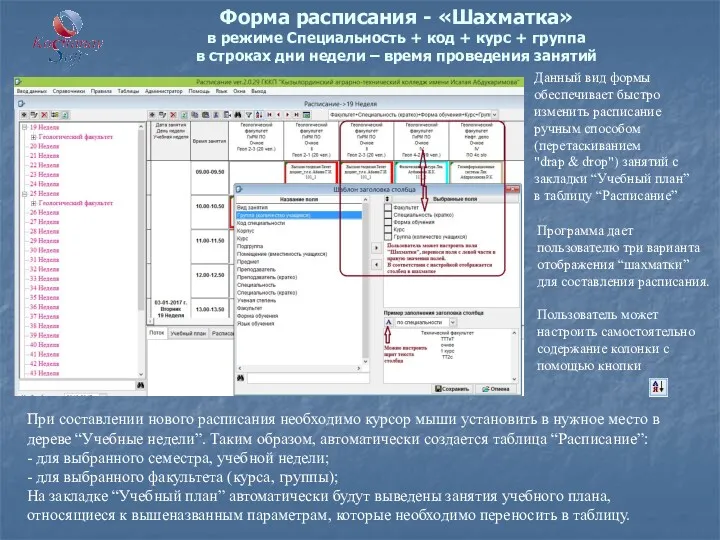
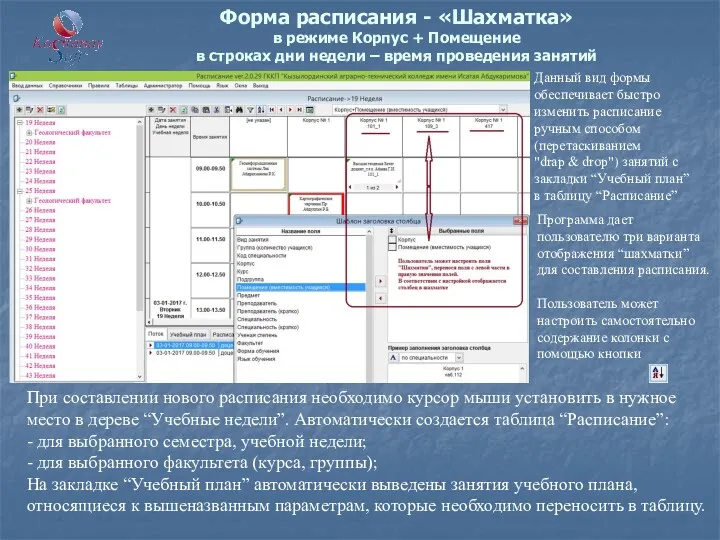
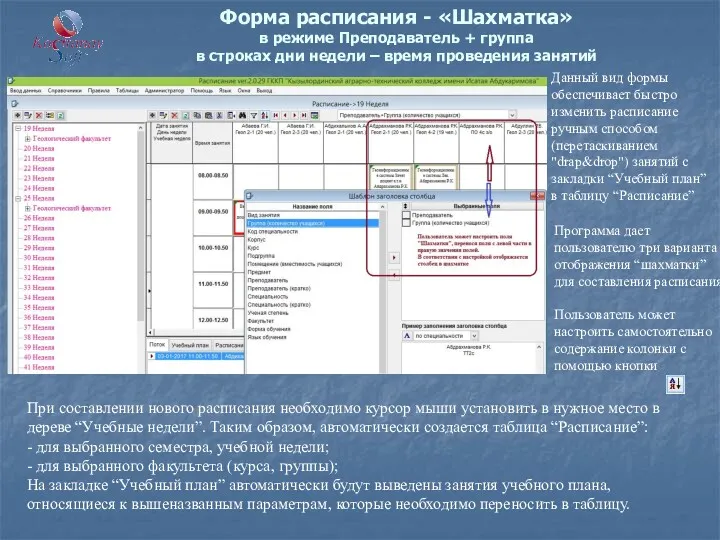
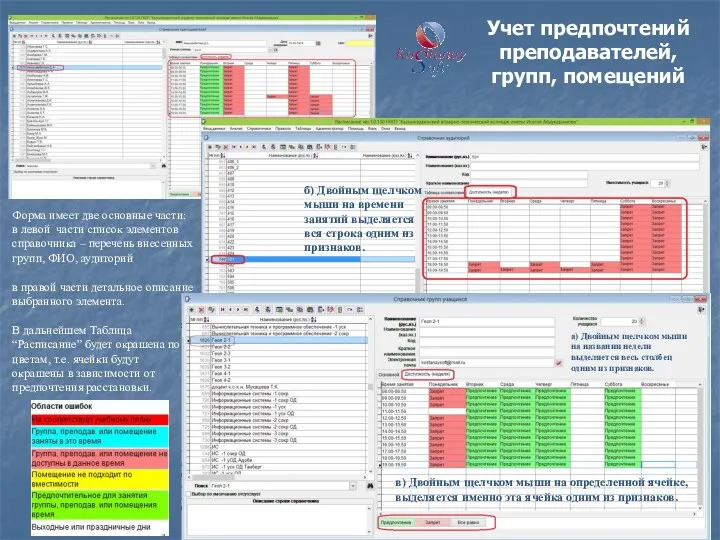

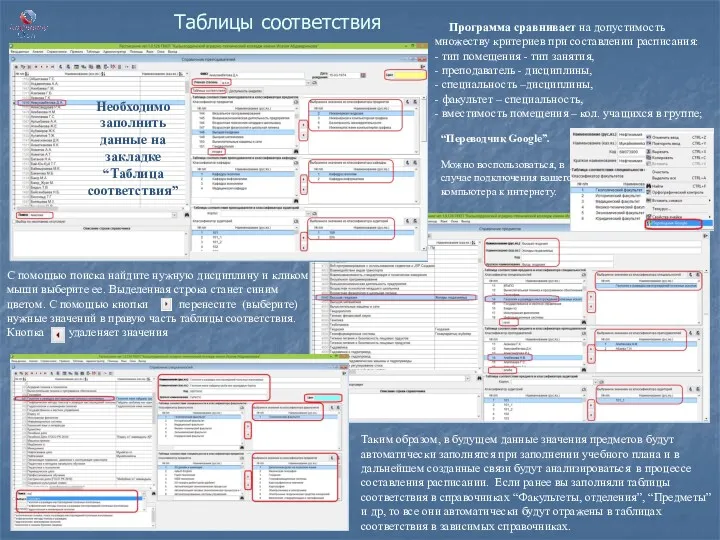

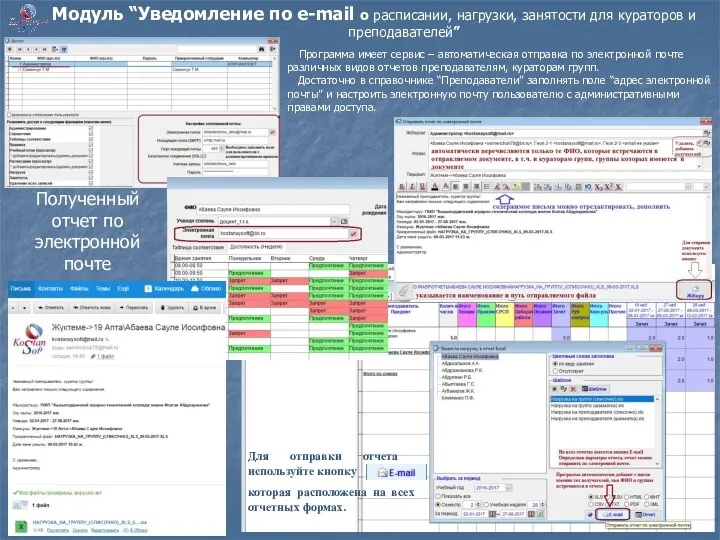

 Варианты занятости
Варианты занятости Технологии обработки табличной информации. Табличный процессор microsoft excel
Технологии обработки табличной информации. Табличный процессор microsoft excel Структура та різновиди веб-сайтів. Різновиди веб-сторінок
Структура та різновиди веб-сайтів. Різновиди веб-сторінок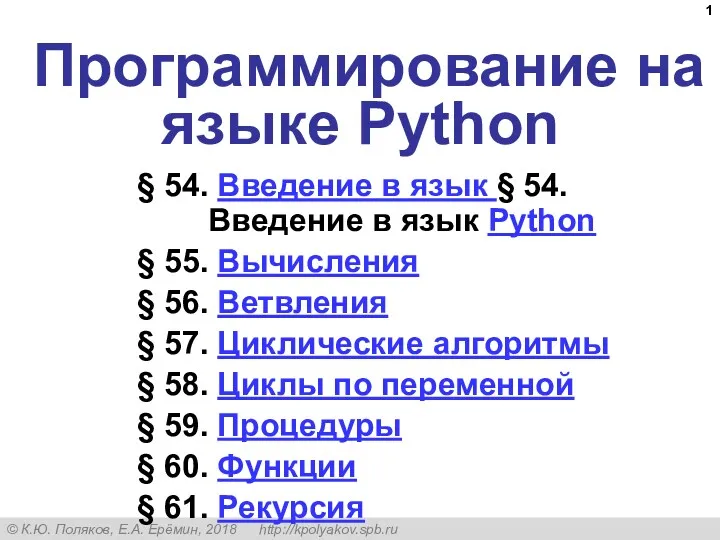 Программирование на языке Python (§54-61). 10 класс
Программирование на языке Python (§54-61). 10 класс Язык программирования Бейсик. Обучающая программа по изучению языка
Язык программирования Бейсик. Обучающая программа по изучению языка Информационные ресурсы и сервисы интернета
Информационные ресурсы и сервисы интернета Путешествие по клавишам
Путешествие по клавишам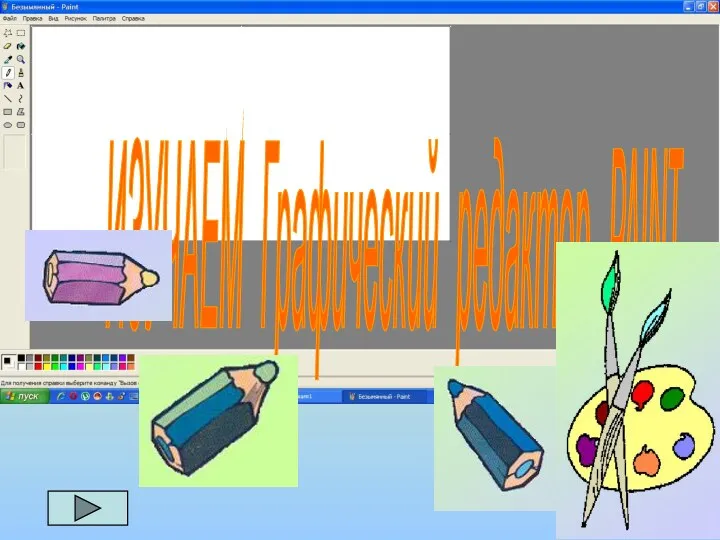 Графический редактор Paint. Инструменты
Графический редактор Paint. Инструменты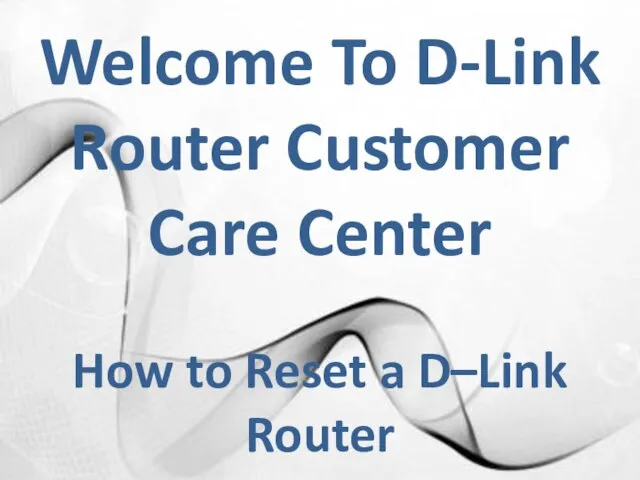 Welcome To D-Link Router Customer Care Center. How to Reset a D–Link Router
Welcome To D-Link Router Customer Care Center. How to Reset a D–Link Router Беспроводные телематические решения для города на базе LPWAN технологии. Презентация решений для городской экономики
Беспроводные телематические решения для города на базе LPWAN технологии. Презентация решений для городской экономики Системы счисления. Методическое пособие
Системы счисления. Методическое пособие Разработка презентации инвестиционного проекта
Разработка презентации инвестиционного проекта Компьютерная графика
Компьютерная графика Виды компьютерной графики
Виды компьютерной графики Адресация в IP сетях
Адресация в IP сетях Этапы развития технических средств
Этапы развития технических средств Функциональное моделирование. Правила IDEF0. (Лекция 5)
Функциональное моделирование. Правила IDEF0. (Лекция 5) Internet principles of operation
Internet principles of operation Архитектура современного компьютера
Архитектура современного компьютера Введение в облачные платформы. Разбираемся с IaaS, SaaS и PaaS
Введение в облачные платформы. Разбираемся с IaaS, SaaS и PaaS Анимация В Power point
Анимация В Power point Презентация Решение олимпиадных задач. Метод Монте-Карло
Презентация Решение олимпиадных задач. Метод Монте-Карло Вредоносное программное обеспечение. Вирусы
Вредоносное программное обеспечение. Вирусы Техническая защита информации. Оценка защищённости информации ограниченного доступа от утечки по техническим каналам
Техническая защита информации. Оценка защищённости информации ограниченного доступа от утечки по техническим каналам Алгоритмы и их свойства
Алгоритмы и их свойства Представление о программных средах компьютерной графики. Лекция 18
Представление о программных средах компьютерной графики. Лекция 18 Delphi – язык программирования
Delphi – язык программирования Классификация интернет-магазинов
Классификация интернет-магазинов